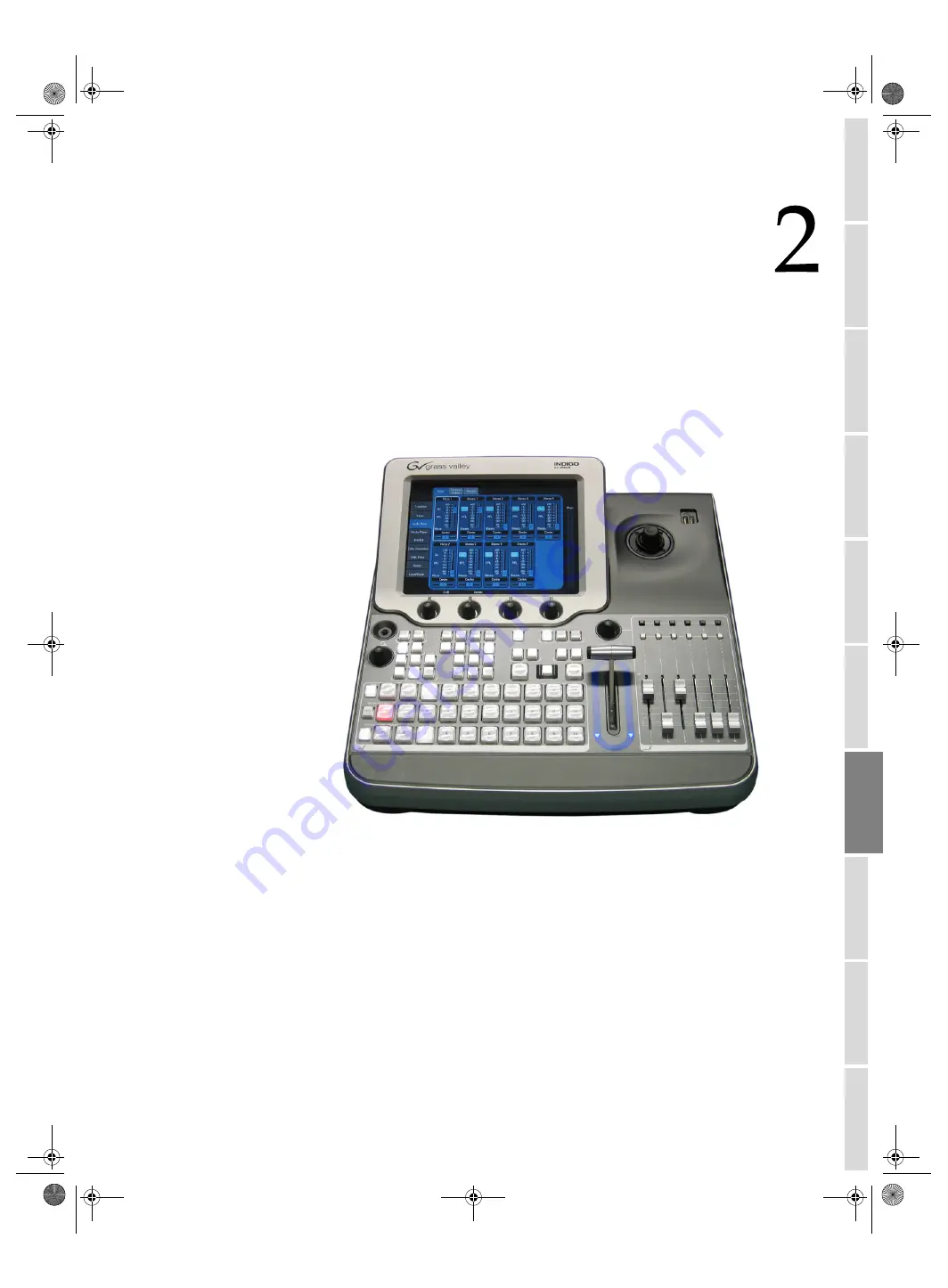
INDIGO AV Mixer
Guia de Início Rápido
9
english
español
deutsch
français
italiano
polski
português
русский
中文
Secção
Bem-vindo
Bem-vindo ao
INDIGO AV Mixer
. O
INDIGO AV Mixer
combina de
forma exclusiva as funções avançadas de um Switcher de produção de
vídeo, um Switcher contínuo e um misturador de áudio.
Figura 1. O
INDIGO AV Mixer
2.1 Acerca deste manual
Este Guia de Início Rápido tem como objectivo ajudar os utilizadores que
têm noções gerais sobre como funciona um misturador de vídeo/áudio e
que pretendem começar imediatamente.
O Guia de Início Rápido fornece uma descrição geral das ligações, explica-
lhe como configurar o
INDIGO AV Mixer
depois de o ligar e proporciona
informações básicas sobre o seu funcionamento.
INDIGO_QSG.book Page 9 Tuesday, March 6, 2007 8:44 AM
Summary of Contents for INDIGO AV MIXER
Page 2: ...INDIGO_QSG_TitlePage_BUNT fm Page 2 Wednesday March 7 2007 4 29 PM ...
Page 36: ...4 INDIGO AV Mixer Guía de inicio rápido INDIGO_QSG book Page 4 Tuesday March 6 2007 3 22 PM ...
Page 66: ...4 INDIGO AV Mixer Kurzanleitung INDIGO_QSG book Page 4 Tuesday March 6 2007 5 38 PM ...
Page 128: ...4 INDIGO AV Mixer Guida di avvio rapido INDIGO_QSG book Page 4 Tuesday March 6 2007 3 30 PM ...
Page 192: ...4 INDIGO AV Mixer Guia de Início Rápido INDIGO_QSG book Page 4 Tuesday March 6 2007 8 44 AM ...
Page 252: ...4 INDIGO AV Mixer 快速入门指南 目录 INDIGO_QSG book Page 4 Wednesday March 7 2007 3 39 PM ...
Page 276: ...28 INDIGO AV Mixer 快速入门指南 第 5 章 基本操作 INDIGO_QSG book Page 28 Wednesday March 7 2007 3 39 PM ...






























